excel动态图表制作 Excel 2013中PowerView动态图表的使用方法
excel动态图表制作 Excel 2013中PowerView动态图表的使用方法,我们在工作中会遇到很多文章,像excel动态图表制作这类问题应该大家也都遇到过吧,今天这篇excel动态图表制作 Excel 2013中PowerView动态图表的使用方法的文章,专门为你解答了这个问题,相信你看完后一定会收获很多!
在微软新版本Office 2013中的Excel 2013中,有着一个非常强大的加载项--PowerView,什么是PowerView?简单地说,类似于一个数据透视表的切片器,可以对数据进行筛选查看,用它可以制作出功能丰富的动态图表。
本文就Excel 2013为例,图文详解Excel 2013中PowerView动态图表的使用方法。
1、首先我们启动Excel 2013,单击菜单栏--插入--PowerView。
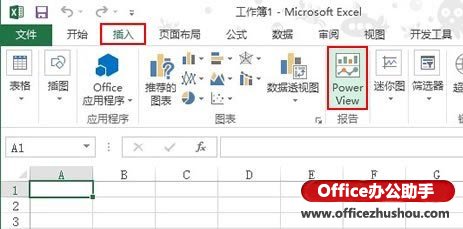
2、此时会弹出一个对话框问我们是否开启此项功能,我们开启,等待。
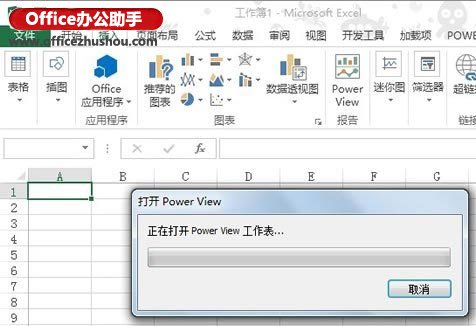
3、打开成功,可以看到菜单栏多了三个选项卡,如下图红色方框标记处。
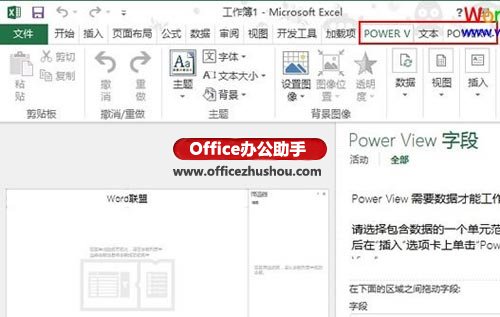
4、下面我们打开一个现成的模板给大家讲解,界面主要包含三部分:最左边的是显示画布区,可以放置多个PowerView表格或PowerView图表,中间是筛选器,右侧是字段列表显示区。
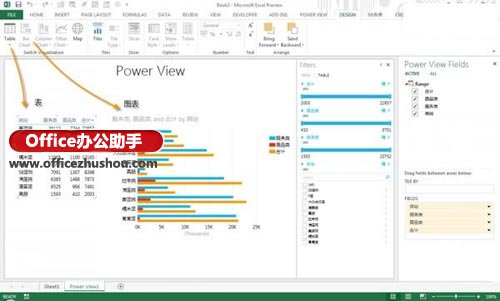
5、在【字段列表】中可以通过复选框筛选字段,未选中的字段可以不显示在图表中(交互图表的主要功能之一)。
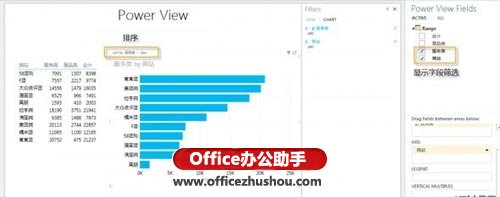
6、【筛选器】中可以使用滑块对各个字段的数值进行范围筛选(交互图表的主要功能之一),也可以自己设置筛选条件。
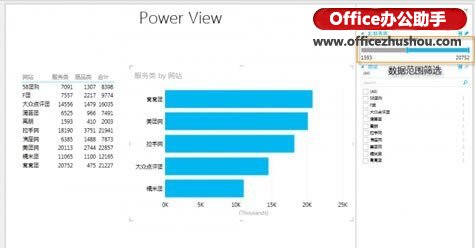
7、在图表中点击图例中的系列,可以在图表中凸显所对应的图表系列(交互图表的主要功能之一,现在版本中通常需要VBA来实现),其他系列变灰色显示。
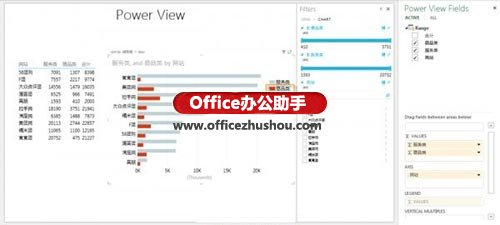
注意:Power View 需要使用Silverlight,因此在第一次使用时,如果没有安装Silverlight,请安装。
以上就是excel动态图表制作 Excel 2013中PowerView动态图表的使用方法全部内容了,希望大家看完有所启发,对自己的工作生活有所帮助,想要了解更多跟excel动态图表制作 Excel 2013中PowerView动态图表的使用方法请关注我们优词网!




 400-685-0732
400-685-0732
